修改这个控件会自动更新这一页面

在 Mac 上的“日历”中使用不同的时区
默认情况下,日历日程根据电脑的当前时区(在“日期与时间”设置中设定)显示。但你可以更改时区,将单个日程设定为使用不同的时区。
如果更改日历的时区,新日程会使用新的时区。当你切换回 Mac 正在使用的时区时,在其他时区创建的日程仍保留创建时的时区。任何其他日程都会切换回其原始的日期和时间。
例如,你可能在即将到来的假期中暂时切换到东部时间来计划观看百老汇表演。当你到达纽约时,日历切换到东部时间。回到家后,你在纽约添加的日程会保持为东部时区。其他日程会回到其原始日期和时间。
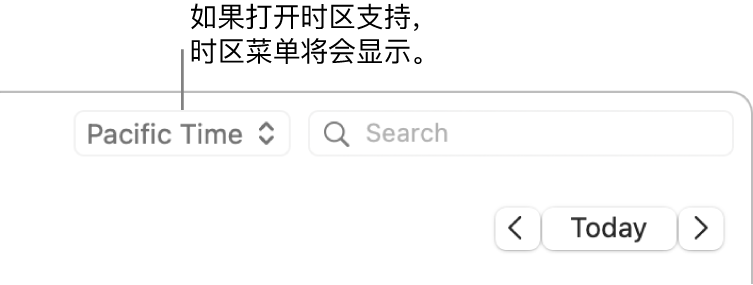
切换日历的时区
在 Mac 上前往“日历” App
 。
。选取“日历”>“设置”,然后点按“高级”。
选择“打开时区支持”。
点按“日历”搜索栏左侧的弹出式菜单,然后选取时区。
若要选取未列出的时区,请选择“其他”。
日程将移到该时区的正确日期和时间。
更改日程的时区
在 Mac 上前往“日历” App
 。
。选取“日历”>“设置”,然后点按“高级”。
选择“打开时区支持”。
连按日程,或用力点按它。点按日程日期,点按“时区”弹出式菜单,然后选取一个选项。
若要选取未列出的时区,请选择“其他”。
在查看不同时区时,为了防止日程移动,请选取“浮动”。